VersaWorks 6 ist die neueste Version der leistungsstarken und gleichzeitig benutzerfreundlichen RIP-Lösung von Roland DG, die Sie dabei unterstützt, Ihren Druckprozess schnell und einfach zu gestalten. Die Software erschließt Ihnen das ganze Potenzial Ihres Druckers und sorgt dafür, dass Sie das Maximum aus Ihrem Gerät herausholen können.
Und damit Sie VersaWorks 6 noch besser nutzen können, finden Sie hier unsere besten Tipps für den Einsatz des Pakets beim UV-Druck.
Schneller drucken mit der Funktion „Crop und tile“
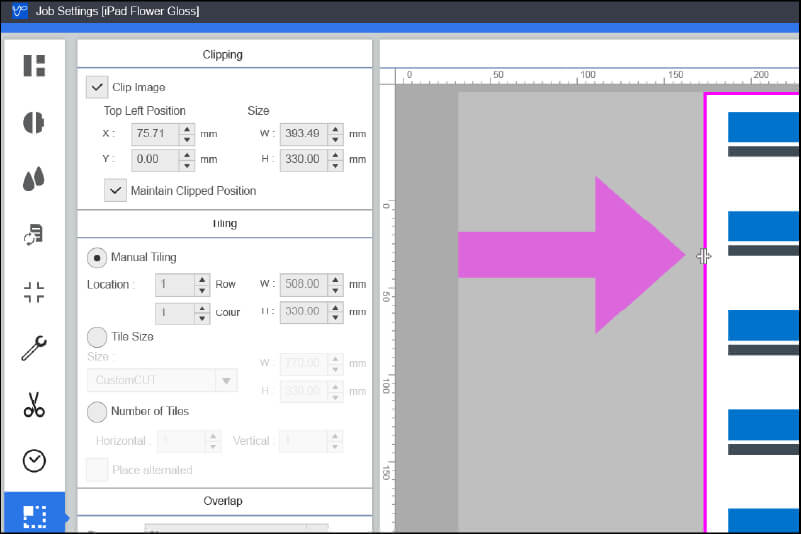
Beim Lesen der Bilddatei unterscheidet VersaWorks nicht zwischen übermäßig viel Leerraum und den eigentlichen Designinformationen. Daher fährt der Druckschlitten über diesen Leerraum und hält nicht an der Kante des Designs an. Das verlängert die Druckzeit auf einem Flachbett-UV-Drucker unnötig.
Mit der integrierten Funktion „Crop und tile“ in VersaWorks können Sie diesen Raum entfernen und so die Druckzeit verkürzen. Sie funktioniert genau wie das Crop-Tool in Photoshop und ähnlichen Programmen und ist in der Bedienung sehr intuitiv. Nach der Optimierung des Bildes auf bestmögliche Platzausnutzung, können Sie den Druckbereich an den Rändern Ihres Bildes ausrichten.
Unregelmäßig geformte Objekte im Modus „Generic Distance“ bedrucken
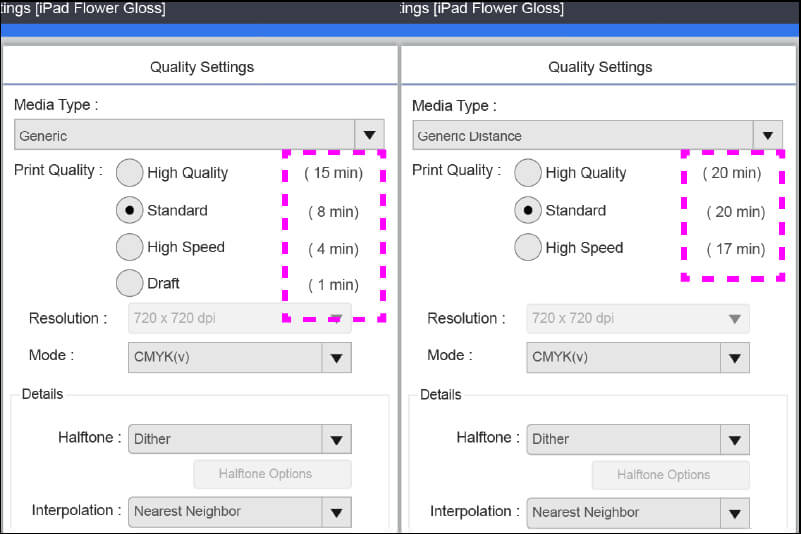
Nicht alle Produkte oder Substrate, die Sie mit einem Flachbett-UV-Drucker bedrucken, sind ganz flach. Der Modus „Generic Distance“ in VersaWorks wurde entwickelt, damit Sie mit Objekten, deren Oberfläche leicht gewellt ist oder sich in höhere und tiefere Bereiche gliedert, arbeiten können. Für eine optimale Druckqualität sollten Sie jedoch sicherstellen, dass die Höhenunterschiede der zu bedruckenden Fläche nur wenige Millimeter betragen.
Der Modus „Generic Distance“ bremst den Druckkopf, sodass Unregelmäßigkeiten auf der Druckoberfläche bewältigt werden können. Außerdem werden etwas größere Tintentröpfchen versprüht, die auf längeren Distanzen besser übertragen werden. Ihr Bild bleibt auch dann eben, wenn die Oberfläche dies nicht ist.
Mit weißer und glänzender Tinte sind im Distance-Modus Spezialeffekte möglich. Mehr dazu verraten wir später.
Bilder werden auf glänzende, weiße und Primer-Tinten untersucht
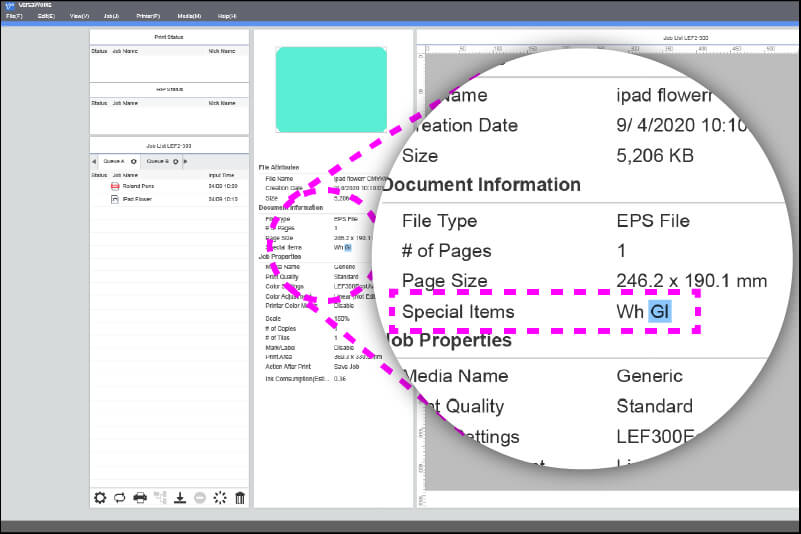
Glanztinte, weiße Tinte und Primer-Tinte eignen sich hervorragend, um Spezialeffekte auf Ihrem Substrat zu erzielen, beispielsweise realistische Wassertropfen, Ledertexturen, gedruckte Brailleschrift und vieles mehr. Außerdem können mit weißen Tinten die Druckergebbnise auf verschiedenfarbigen Objekten verbessert werden. Grundierungen eignen sich für Objekte, die schlecht bedruckbar sind.
In der Mitte der VersaWorks-Oberfläche können Sie im Abschnitt Dokumentinformationen prüfen, welche speziellen Elemente in einem Design enthalten sind. Der Schlüssel lautet folgendermaßen:
- Wh – Designinformationen weiße Tinte
- Gl – Designinformationen Glanztinte
- Pr – Designinformationen Primer-Tinte
Mit VersaWorks können Sie auch leicht überprüfen, wo sich diese weißen und glänzenden Elemente innerhalb des Entwurfs befinden, damit Sie auch die Aspekte außerhalb der normalen CMYK-Bandbreite immer im Blick haben.
Bei der Arbeit mit Vektorbildern können Sie mit VersaWorks ganz ohne weitere Designsoftware eine weiße, glänzende oder grundierende Schicht hinzufügen. Dies kann innerhalb des Druckbereichs, außerhalb oder als Füllung erfolgen.
Mit der Funktion „Überdrucken“ Texturen aufbauen
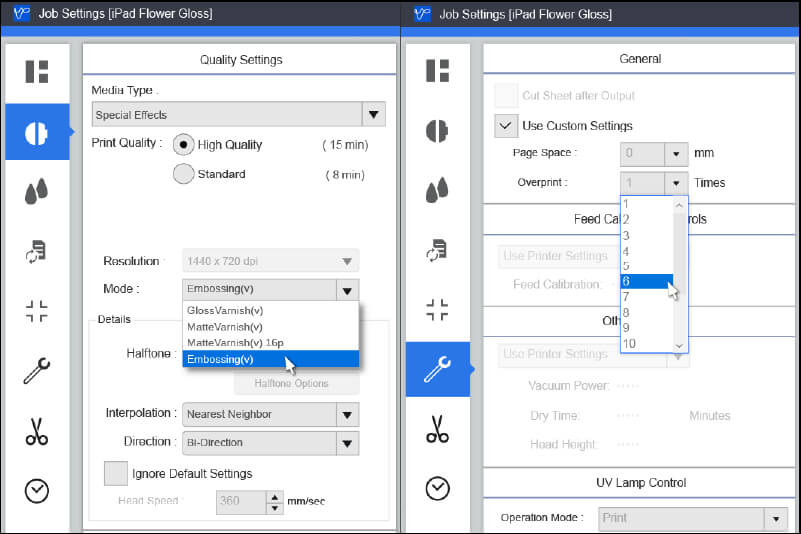
Ihr UV-Flachbettdrucker kann bei der Verwendung mit VersaWorks Glanztinte in Schichten aufbauen und so Texturen erzeugen. Beim Prägen werden im Grunde genommen mehrere Schichten matten Lacks aufgetragen und mit einer Glanzschicht veredelt. Mit VersaWorks können Sie schnell die Anzahl der Schichten festlegen, die Sie drucken möchten, um ein möglichst eindrucksvolles Resultat zu erzielen.
Außerdem kann dieser Spot UV-Prozess auf unterschiedliche Weisen aushärten, wodurch verschiedene Finishes entstehen, wie z. B. glänzend oder seidenmatt. Wenn Sie die Schichten so aufbauen, kann der Druck sogar wie eine Prägung wirken.
Aufbau von Tintenschichten mit Auftragsgruppierung und Duplizierung
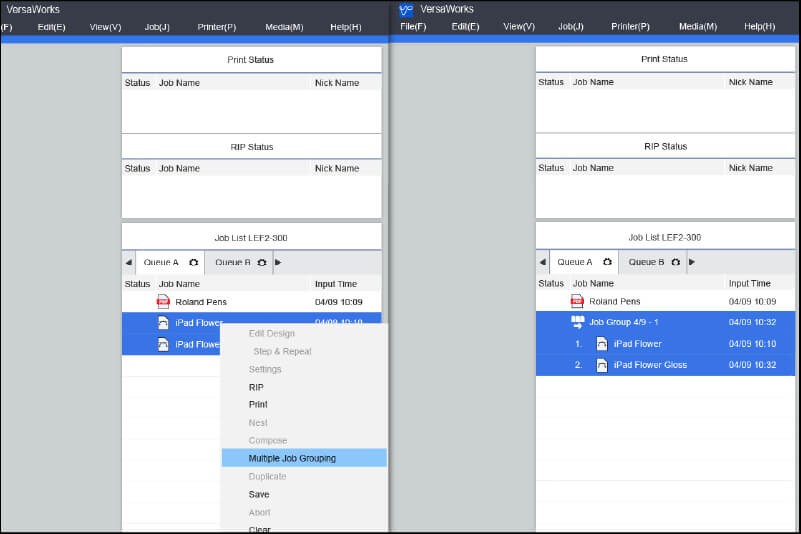
Ein UV-Flachbettdrucker kann CMYK sowie eine Spezialtinte, also glänzende, weiße oder Primer-Tinten, gleichzeitig drucken. Besteht ein Design also aus mehreren Schichten dieser Tinten muss der Auftrag mehrfach an den Drucker gesendet werden.
Genau zu diesem Zweck bietet VersaWorks die Funktionen Duplizieren und Gruppieren mehrerer Aufträge. Werden die Dateien so in Druck gegeben, wird ein einziger Auftrag erstellt. Die Schichten werden wie in einem Auftrag behandelt, was die Druckzeit reduziert.

